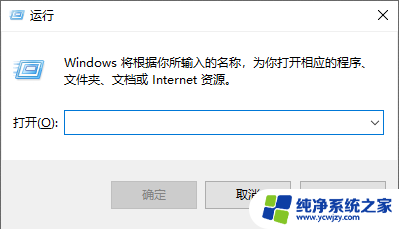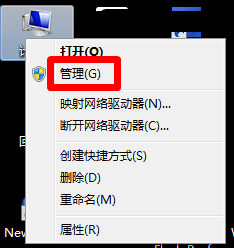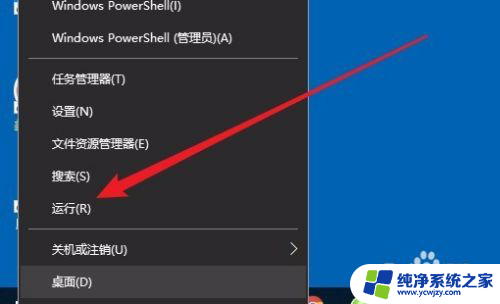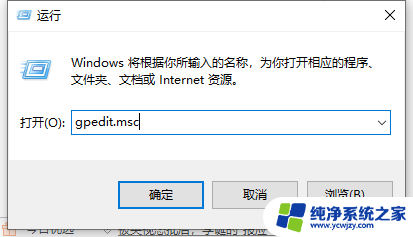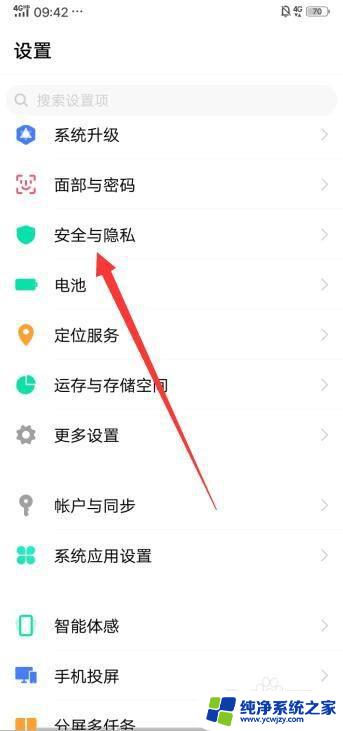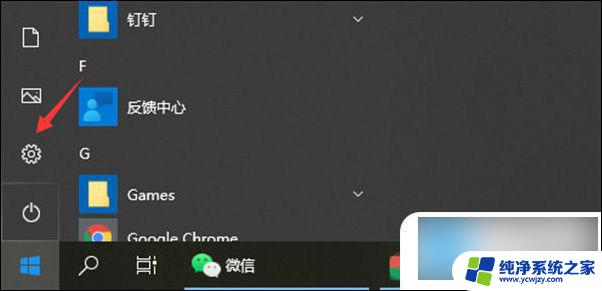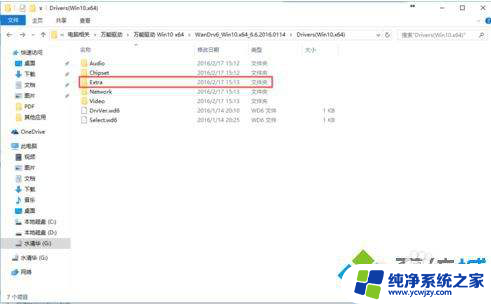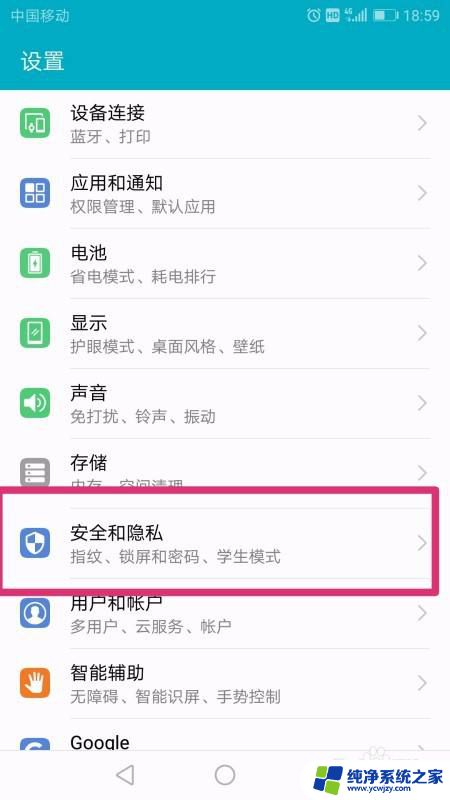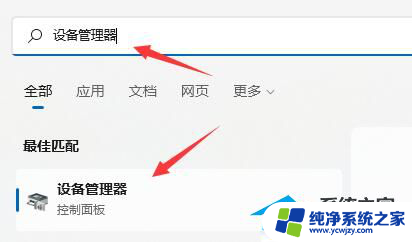禁止win11自动安装更新
随着Windows 11的发布,许多用户对其自动更新功能感到困扰,有时候更新会导致系统不稳定或出现兼容性问题,因此禁止Win11自动安装更新成为了许多用户的需求。幸运的是我们可以通过设置来禁止Win11自动安装软件,保持系统稳定。接下来我们将介绍Win11禁止自动安装软件的设置方法,让您轻松摆脱系统自动更新的困扰。
方法一
1. 右键底部开始菜单,打开“ 任务管理器 ”。
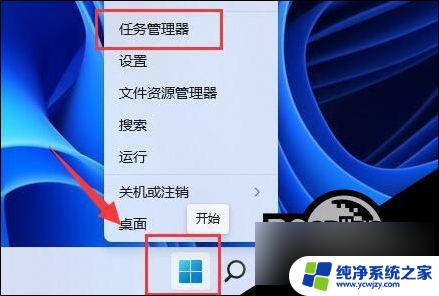
2. 进入“启动”选项,在下方选中不熟悉的启动项。点击右下角“禁用”。
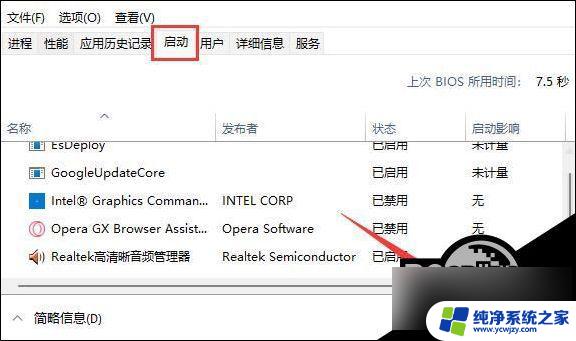
方法二
1. 同样右键开始菜单,这次我们打开“运行”。

2. 接着在这里输入“gpedit.msc”回车运行。
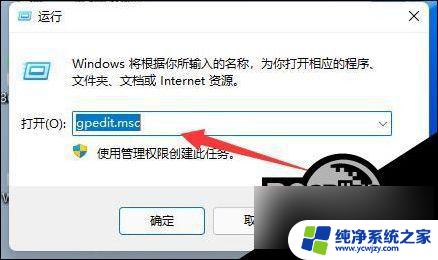
3. 然后进入“Windows设置”-“安全设置”-“本地策略”-“安全选项”。
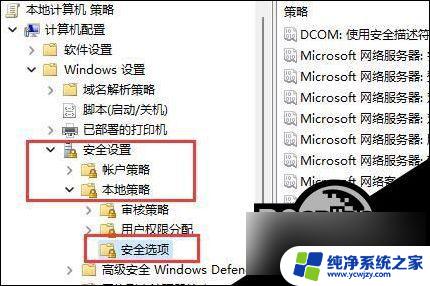
4. 再双击打开右侧“用户帐户控制:管理员批准模式中管理员的提升权限提示”。
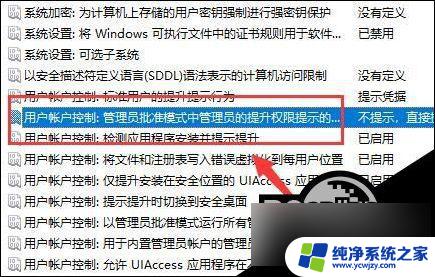
5. 打开后,将其中选项改为“同意提示”就可以了。
6. 开启后,系统就不会自动安装软件了,每次安装都需要你的同意。
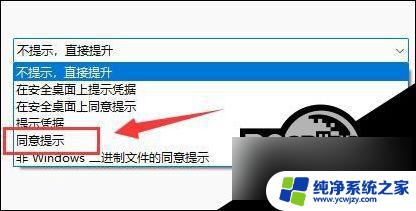
以上就是禁止win11自动安装更新的全部内容,有出现这种现象的小伙伴不妨根据小编的方法来解决吧,希望能够对大家有所帮助。